Si vous pensez que votre Mac est infecté par un fichier malveillant, mais que CleanMyMac X ne parvient pas à le détecter ou à le supprimer, envoyez-nous un rapport créé avec l'outil d'assistance AntiMalware pour que nous puissions vous aider plus rapidement.
CleanMyMac X offre différentes fonctionnalités de protection numérique et enrichit en continu sa base de fichiers malveillants. Malgré tout, de nouvelles menaces émergent chaque jour. CleanMyMac X peut donc avoir du mal à trouver et à supprimer certains fichiers malveillants encore inconnus, même si vous avez déjà remarqué ses effets sur votre Mac. Dans une telle situation, nous avons besoin de votre aide pour collecter des historiques avec notre outil d'assistance AntiMalware afin que nous puissions analyser sur le problème et détecter les fichiers potentiellement infectés.
Qu'est-ce que l'outil d'assistance AntiMalware ?
L'outil d'assistance AntiMalware est une version de l'outil d'assistance spécialement conçue pour détecter les problèmes potentiellement causés par des applications malveillantes. Il se présente sous la forme d'une petite application qui collecte les données techniques d'un Mac et les place dans une archive, que vous pouvez ensuite transmettre à nos techniciens. Les ingénieurs de notre service d'assistance partagent cet outil avec les utilisateurs qui constatent des signes de présence de fichiers malveillants sur leur ordinateur.
Pas d'inquiétude : tout comme l'outil d'assistance standard, l'outil d'assistance AntiMalware est sans danger et fonctionne uniquement avec des données liées aux processus et aux configurations de votre système et de vos applications, dont :
- Agents de lancement et démons
- Éléments d'ouverture
- Préférences du système
- Profils de configuration système
- Liste d'extensions Chrome/Safari
- Préférences Chrome/Safari
- Exécutables présents dans des répertoires utilisateur
- Liste de processus
De plus, vous pouvez à tout moment consulter le contenu de l'archive manuellement pour vérifier qu'elle ne contient aucune donnée privée.
Collecter des historiques du système et des applications avec l'outil d'assistance AntiMalware
Voici la marche à suivre si CleanMyMac X ne détecte aucune menace alors que vous constatez des symptômes de la présence de fichiers malveillants sur votre Mac :
- Contactez notre équipe d'assistance pour obtenir l'outil d'assistance AntiMalware.
Pour nous aider à traiter votre demande plus rapidement, décrivez brièvement le problème et indiquez la version de votre système macOS ainsi que la version de l'application potentiellement infectée (le cas échéant). - Une fois que vous avez reçu le fichier MalwareSupportTool.app.zip envoyé par l'équipe d'assistance, ouvrez-le pour extraire le fichier SupportTool.app qui se trouve dans l'archive. Ouvrez ensuite SupportTool.app.
Quand le message de confirmation s'affiche, cliquez sur Ouvrir. - Cochez la case « Include System configuration profiles information » (Inclure les informations relatives aux profils de configuration système).
Cette option permet d'analyser votre système en profondeur et de vérifier que vos préférences macOS sont intactes. - Cliquez sur « Save the report to Desktop » (Enregistrer le rapport sur le bureau) pour lancer l'exportation des données. L'exportation peut prendre quelques minutes.
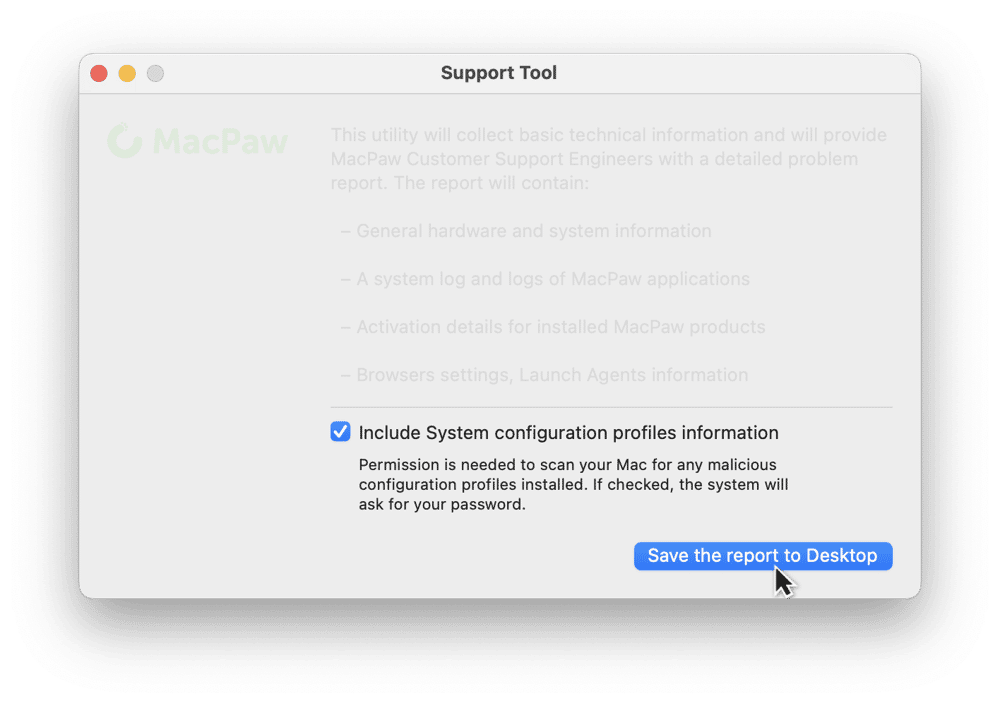
- Si vous y êtes invité, saisissez vos identifiants d'administrateur (le mot de passe que vous utilisez pour vous connecter à votre Mac), puis cliquez sur OK.
Remarque : Les identifiants d'administrateur sont nécessaires pour accéder aux emplacements sécurisés de macOS, dans lesquels les fichiers malveillants peuvent cacher leurs données. Par exemple, si vous avez saisi le mot de passe d'administrateur pendant l'installation d'une application malveillante, l'outil d'assistance ne pourra pas détecter l'ensemble des données malveillantes sans disposer des mêmes droits d'accès.
Une fois l'exportation terminée, une archive ZIP dont le nom correspond à votre nom d'utilisateur macOS apparaît sur le bureau.
- Joignez à l'e-mail l'archive générée par l'outil d'assistance, puis envoyez le tout à notre équipe d'assistance à l'adresse [email protected].
C'est fait ! 🙌 Nos spécialistes pourront alors étudier vos historiques pour améliorer la base de fichiers malveillants. Vous serez recontacté dès que nous aurons une solution à vous proposer.
Merci du temps que vous nous avez consacré et de votre coopération !